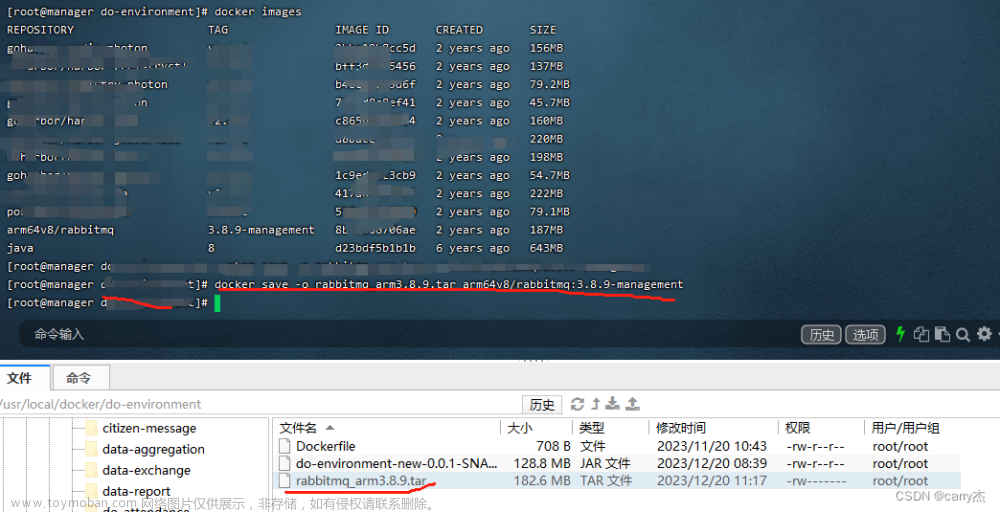离线部署docker与镜像
1.离线部署docker
1).在docker官网上下载,合适的安装文件
本次使用的是“docker-20.10.9.tgz ”
下载地址:https://download.docker.com/linux/static/stable/x86_64/
[外链图片转存失败,源站可能有防盗链机制,建议将图片保存下来直接上传(img-sum2WqKk-1657604295167)(C:\Users\roysi\AppData\Roaming\Typora\typora-user-images\image-20220622085832540.png)]
2).上传安装包
上传docker安装包,本次上传至“/opt/”文件夹下
3).执行 tar xzvf docker-20.10.9.tgz 命令,解压安装包。
[root@node01 opt]# tar xzvf docker-20.10.9.tar
docker/
docker/containerd-shim-runc-v2
docker/dockerd
docker/docker-proxy
docker/ctr
docker/docker
docker/runc
docker/containerd-shim
docker/docker-init
docker/containerd
4).进入docker目录,将目录下的所有文件拷贝至“/usr/bin/”
[root@node01 opt]# cd docker
[root@node01 docker]# cp * /usr/bin
5).自定义服务
执行“vim /etc/systemd/system/docker.service”命令,然后在文件中添加以下内容,然后按“esc”,退出编辑状态,输入“:qw”退出文件编辑。
[Unit]
Description=Docker Application Container Engine
Documentation=https://docs.docker.com
After=network-online.target firewalld.service
Wants=network-online.target
[Service]
Type=notify
ExecStart=/usr/bin/dockerd
ExecReload=/bin/kill -s HUP $MAINPID
LimitNOFILE=infinity
LimitNPROC=infinity
TimeoutStartSec=0
Delegate=yes
KillMode=process
Restart=on-failure
StartLimitBurst=3
StartLimitInterval=60s
[Install]
WantedBy=multi-user.target
6).给文件增加可执行权限
chmod +x /etc/systemd/system/docker.service
systemctl daemon-reload
7).开机启动
systemctl enable docker.service
8).启动Docker
systemctl start docker
9).测试
[root@node01 docker]# docker -v
Docker version 20.10.9, build c2ea9bc
2.离线镜像文件导入
找一台可以联网的docker机器,并pull下载需要的镜像文件。
然后使用如下命令将镜像文件导出:
docker save prom/node-exporter:v2.0.0 -o node-exporter.tar #将node-exporter的镜像导出成tar文件
将tar文件上传到内网docker服务器,使用如下命令导入镜像文件:
docker load -i node-exporter.tar
查看导入的镜像文件:
[root@node01 lz]# docker images
REPOSITORY TAG IMAGE ID CREATED SIZE
prom/node-exporter v2.0.0 0e0218889c33 2 years ago 26.4MB
运行镜像文件
docker run --name node-exporter -d -p 9100:9100 -v "/proc:/host/proc:ro" -v "/sys:/host/sys:ro" -v "/:/rootfs:ro" --net="host" 0e0218889c33
ame node-exporter -d -p 9100:9100 -v “/proc:/host/proc:ro” -v “/sys:/host/sys:ro” -v “/:/rootfs:ro” --net=“host” 0e0218889c33
修改docker的Root dir
vi /usr/lib/systemd/system/docker.service
ExecStart=/usr/bin/dockerd --data-root /new-path/docker
// reload配置文件文章来源:https://www.toymoban.com/news/detail-480454.html
systemctl daemon-reload
// 重启docker文章来源地址https://www.toymoban.com/news/detail-480454.html
systemctl restart docker.service
到了这里,关于离线部署docker与镜像的文章就介绍完了。如果您还想了解更多内容,请在右上角搜索TOY模板网以前的文章或继续浏览下面的相关文章,希望大家以后多多支持TOY模板网!